Ubuntu desktop amd64 что это
Обновлено: 02.07.2024
Ubuntu Linux — это операционная система для персональных компьютеров, которую можно использовать вместо Windows или Mac OS. Вы часто встретите эту систему на компьютерах программистов и системных администраторов.
Вот три причины, почему стоит попробовать Ubuntu в качестве основной или дополнительной операционной системы.
На эту статью нас вдохновило интервью c Владимиром Олохтоновым. Ubuntu — один из его рабочих инструментов. Прочитайте про его карьерный путь от монтажника локальных сетей до инженера машинного обучения.
Что есть Ubuntu, что есть Linux и какая между ними связь
Есть операционная система Linux — это программа, которая работает как прослойка между пользователем, программами и компьютерным железом. Она существует наравне с Windows и другими операционками. В Linux можно управлять файлами, запускать программы и делать дела.
На разных версиях Linux работает огромное количество серверов, смартфонов и компьютеров по всему миру. Например, по разным подсчётам, от 70 до 90% серверов в мире работают на Linux. Linux любят за гибкость, скорость и глубину настройки.
На основе Linux делают много модификаций и дистрибутивов. Дистрибутив — это как подарочный набор: в него может входить сама операционка, какой-то набор программ и драйверов, графическая оболочка, может быть, даже игры. Например, в дистрибутиве Raspbian, который обычно ставят на миникомпьютеры на Raspberry Pi, сразу установлены среды для программирования.
Ubuntu — это один из дистрибутивов Линукса, ориентированный на простых людей, которым нужно делать простые людские дела. Там есть графический интерфейс и офисные программы.
1. Можно реанимировать старый ПК
Чем старше ваш компьютер, тем тяжелее ему будет работать под управлением современных операционных систем.
Например, за безопасность Windows отвечают антивирус и фаервол, которые уменьшают производительность операционной системы. Если железо очень старое, то свободных ресурсов с трудом хватает на интернет-сёрфинг. Чтобы стало получше, придётся отключить защиту.
Mac OS быстрее и безопасней, но свежие версии операционных систем не поддерживаются на старых компьютерах. Нет поддержки — вам недоступны актуальные приложения, даже если технически компьютер ещё может всё потянуть.
Например, самая старая версия MacOS, на которой можно запустить современный Photoshop — это High Sierra, выпущенная в 2017 году. А самый старый компьютер, на который установится High Sierra — это макбук конца 2009 года. Если у вас компьютер 2008 года, он может быть в идеальном рабочем состоянии, но современный Photoshop на него уже не встанет. Позорище, Эппл.Ubuntu защищена на архитектурном уровне, поэтому может работать без антивируса. При этом новейшая версия операционной системы запустится на любом компьютере, у которого хватит ресурсов для её установки, никаких ограничений нет. Вот необходимый минимум:
- Процессор: 2 ядра, 2 ГГц.
- Оперативная память: 4 ГБ.
- Свободное пространство: 25 ГБ. Подойдёт место на жёстком диске, карте памяти, внешнем диске или USB-накопителе. Ubuntu можно запускать с флешки!
- Видеокарта: любая, для которой выпускаются драйвера.
- Разрешение экрана: 1024×768.
- Доступ к интернету: желательно использовать кабельное подключение.
Мы рассмотрели системные требования для Ubuntu 20.04 — это последняя версия и основной дистрибутив, который будет поддерживаться до апреля 2025 года. Если для вашего ПК это много — поищите дополнительные редакции, которые заточены под старые процессоры. Например, система LUBUNTU требует всего 512 Мб оперативной памяти и запускается даже на процессорах AMD K8, Pentium M и Pentium 4. Вы можете реанимировать компьютер из вашего детства!
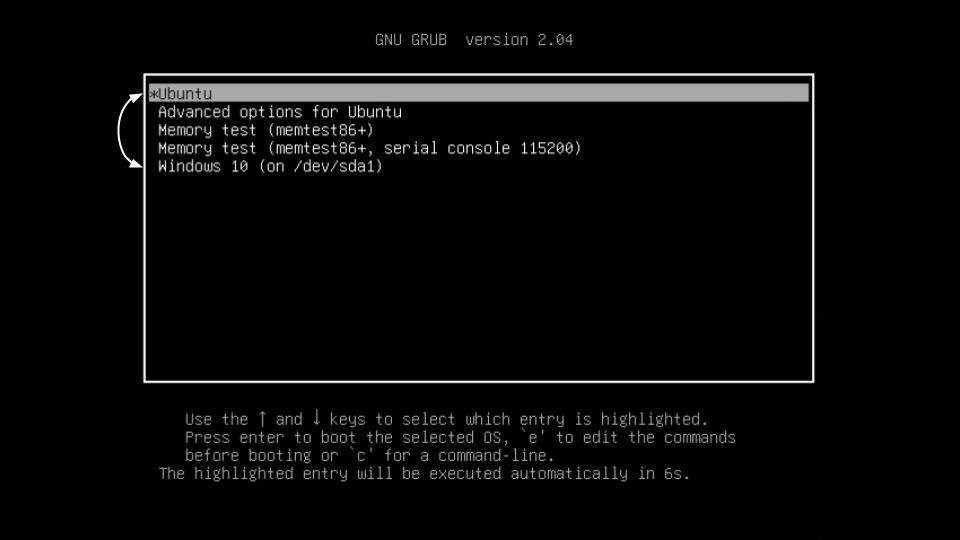
Из-за легковесности Ubuntu можно ставить в качестве дополнительной операционной системы вместе с Windows или Mac OS. Вы включаете ПК → выбираете систему → начинаете работу. Не нужно ничего удалять и переносить. Если не понравится — уберёте Ubuntu и останетесь с прежней системой
2. Не нужно платить за операционку, железо и софт
Windows — это платная операционная система, для корректной работы которой нужен лицензионный ключ. Чаще всего он уже зашит в ваш компьютер при покупке, поэтому вы просто пользуетесь им. Но знайте: в цену вашего компьютера уже входит лицензия Windows.
Mac OS — это бесплатная система, но её официальную версию можно получить только вместе с покупкой техники Apple. Софт на Windows и Mac OS частично бесплатный, но за все специализированные программы нужно платить.
Ubuntu и весь сопутствующий софт — это бесплатный продукт, который для обычных пользователей останется бесплатным. Это философия проекта, которая реализуется за счёт личных средств основателя системы Марка Шаттлворта и привлечённых инвесторов. Ubuntu Linux принадлежит компании Canonical, которая занимается коммерческими разработками в сфере облачных сервисов и интернета вещей для крупных компаний. Поэтому здесь софт бесплатный.

В Ubuntu встроен бесплатный магазин приложений по типу App Store или Google Pay — выбор не слишком большой, но есть аналоги для многих популярных программ под Windows и Mac OS
3. Можно расширить ИТ-кругозор и познакомиться с терминалом
Для программиста ценность Ubuntu Linux связана с терминалом, или так называемой командной строкой — центром управления, который взаимодействует с операционной системой без графического интерфейса. Вы пишете команды, машина их исполняет чётко, быстро и без тыкания мышкой. Поначалу непривычно, но потом вы узнаете, что это лучший способ управления компьютером.
Терминал незаменим во время выполнения объёмных задач, например, когда нужно протестировать программу на предмет уязвимостей. Перемещаться по интерфейсу операционной системы долго, а в терминале всё находится в одном месте — достаточно указать набор команд, которые отвечают за нужные функции.

Как понять, что нужны именно эти команды? Почитать мануал, конечно
Как попробовать
Установка проходит в три шага:
Ubuntu Linux ставится через мастер настроек, где достаточно выбрать русский язык и просто следовать предложенным командам. Процесс занимает около 10 минут. Главное: не удаляйте старую операционку, пока не протестируете Ubuntu. Если не понравится, то можно быстро всё вернуть. Нужные инструкции найдёте на форуме.
Перед вами необъективный, несерьёзный и нетехнический обзор операционной системы Ubuntu Linux 20.04 и пяти её официальных разновидностей. Если вас интересуют версии ядра, glibc, snapd и наличие экспериментального сеанса wayland — вам не сюда. Если вы впервые слышите о Линуксе и вам интересно понять, как о ней думает человек, который сидит под Убунтой уже восемь лет, то вам сюда. Если вы просто хотите посмотреть что-то не очень сложное, слегка ироничное и с картинками, то вам тоже сюда. Если вам кажется, что под катом куча неточностей, упущений и передёргиваний и напрочь отсутствует логика — возможно, так и есть, но это же нетехнический и необъективный обзор.
Для начала небольшой «въезд» в тему. Есть операционные системы: Винда, МакОсь и Линукс. О Винде слышали все, и все ей пользовались. О МакОси слышали почти все, а пользовались ей не все. О Линуксе слышали не все, а пользовались им только самые смелые и отважные.
Линуксов много. Винда — это одна система, МакОсь — тоже одна. Конечно, у них есть версии: семёрка, восьмёрка, десятка или High Sierra, Mojave, Catalina. Но по сути это одна система, которую последовательно делает одна компания. Линуксов — сотни, и их делают разные люди и компании.
Почему Линуксов много? Сам Линукс — это не операционная система, а ядро, то есть самая важная часть. Без ядра ничего не работает, но ядро само по себе малопригодно для обычного пользователя. К ядру нужно добавить кучу других компонентов, а чтобы всё это было с красивыми окошками, значками и картинками на рабочем столе — ещё и натянуть поверх так называемую графическую оболочку. Ядро делают одни люди, дополнительные компоненты — другие люди, графическую оболочку — третьи. Компонентов и оболочек много, и их можно по-разному смешивать. В итоге появляются четвёртые люди, которые собирают всё вместе и готовят собственно операционную систему в привычном виде. Иначе говоря — дистрибутив Линукса. Сделать дистрибутив может один человек, поэтому дистрибутивов много. Кстати, «российские операционные системы» — это дистрибутивы Линукса, и из российского там — только нескучные обои для рабочего стола отдельные программы плюс сертифицированные средства для работы с гостайной и прочей конфиденциальной информацией.
Поскольку дистрибутивов много, то выбрать сложно, и это становится ещё одной головной болью для любого, кто решил рискнуть и всё-таки попробовать уйти с Винды (или с МакОси). В дополнение, конечно, к более банальным проблемам вида: «ой, Линукс — это сложно», «он только для программистов», «у меня ничего не получится», «я командной строки боюсь». Плюс, как водится, разработчики и пользователи разных дистрибутивов постоянно спорят, чей же Линукс круче.

Дистрибутивы Линукса единым фронтом сражаются против гегемонии Майкрософта. Автор оригинальной картинки — С. Ёлкин, а недостающие элементы дорисованы автором статьи
Я решил обновить операционную систему на компьютере и стал выбирать. Когда-то я уже так развлекался — скачивал дистрибутивы Линукса и тестировал их. Но это было довольно давно. С тех пор Линуксы изменились, поэтому не помешает протестировать заново.
Из нескольких сотен я взял шесть. Все — разновидности Убунты. Убунта — это один из самых популярных дистрибутивов. На основе Убунты сделали ещё кучу дистрибутивов (да-да, они ещё и так размножаются: из одного Линукса собирается другой, на его базе — третий, потом четвёртый, и так пока новые обои для рабочего стола не закончатся). Я пользовался одним из таких производных дистрибутивов (кстати, российским — Рунту называется), так что и тестировать стал Убунту и её официальные разновидности. Официальных разновидностей семь. Из этих семи две можно не смотреть, потому что одна из них для китайцев, а другая — для тех, кто профессионально работает со звуком и видео. Смотрим оставшиеся пять плюс оригинал. Конечно, очень субъективно и с кучей попутных замечаний.
Убунта
Убунта — это оригинал. На сленге — «ванильная Убунта», от vanilla — стандартный, не имеющий каких-то особенностей. Остальные пять дистрибутивов основаны на ней и отличаются только графической оболочкой: рабочим столом, окошками, панелькой и кнопками. Сама Убунта смахивает на МакОсь, только что панелька не снизу, а слева (но можно переставить вниз). Что всё по-английски — это мне просто лень переключать было, на самом деле там и русский есть.

Убунта сразу после загрузки
Котик, стреляющий глазами — это на самом деле фосса. Похожа на кошачьих, но на самом деле относится к другому семейству. Живёт на Мадагаскаре. У каждой версии Убунты есть своё кодовое название: животное и какое-то прилагательное. Версия 20.04 называется Focal Fossa. Focal — фокус в смысле «центральная точка», а Fossa ещё напоминает о FOSS — Free and Open Source Software, свободное программное обеспечение с открытым исходным кодом. Вот и на картинке фосса фокусируется на чём-то.
На первый взгляд впечатление хорошее, но оно портится, когда начинаешь работать. Если вы не увидели привычной панельки с открытыми окнами, как в Винде, то всё правильно: нет такой панельки. А есть значки запущенных приложений, которые подсвечиваются, и ещё такая штука — Activities, которая похожа на список открытых программ на Андроиде.

Учимся переключаться между окнами в Убунте: тянем мышь в сторону Activities, нажимаем, наводим на окно, нажимаем ещё раз. Видите, как всё просто?
Выглядит эффектно, особенно с красивыми плавными анимациями, но в плане удобства — не очень. Ладно бы я только и делал, что музыку слушал и фильмы смотрел, не выходя из браузера — но мне же нужно постоянно переключаться между программами, и 10 одновременно открытых окон — не редкость. А теперь представляем: каждый раз нужно куда-то тащить мышь, что-то там нажимать, снова куда-то тащить (причём искать нужное окно не по заголовку, а по маленькой картинке), снова нажимать… В общем, через час сразу захочешь выкинуть эту систему и больше к ней не возвращаться. Можно, конечно, Альт-Табами переключать окна, но это тоже та ещё фишка.
На Андроид, кстати, смахивает неспроста. В 2011-м какие-то умные люди, делавшие графическую оболочку Убунты, увидели Айпад и подумали: «Это будущее. Давайте сделаем такой интерфейс, чтобы он был как у Эппла и чтобы его можно было использовать на планшете. Тогда на всех планшетах будет стоять наша графическую оболочка, мы в шоколаде, а Винде — капец». В итоге на планшетах Андроид с Ай-Осью, и даже Майкрософт оттуда ушла. Винда живёт и здравствует, а капец пришёл нормальному интерфейсу Убунты. И, конечно, Убунту на планшетах используют только экстремальные энтузиасты (сразу скажу — я даже не пытался). Может быть, и надо откатить всё назад, но за десять лет столько усилий и бабла вложено в этот интерфейс, что его продолжают развивать. Ну, что могу сказать… Как минимум он всё же красивый. А что до удобства использования — вроде можно поставить какие-то дополнения, которые вернут нормальную панель с окошками. Но мне не очень хочется с ними экспериментировать.
Плюс ещё залез посмотреть расход ресурсов — Убунта ест гигабайт оперативной памяти сразу после загрузки. Это почти как Винда. Нет уж, спасибо. В остальном-то вроде нормальная система.
Кубунта
Если Убунта смахивает на МакОсь, то Кубунта — на Винду. Сами посмотрите.

Кубунта сразу после загрузки. Кодовое название — тоже Focal Fossa, но картинка другая

Правда напоминает Винду?
Цветовая схема похожа на «десятку», и даже «дзинь» при появлении уведомления — точь-в-точь… Честное слово, не Кубунта, а какая-то Виндубунта. Попытка «косить» под Винду доходит до того, что можно даже настроить кнопки как в Винде — правда, почему-то как в Винде 95-й (посмотрите на скриншоте в настройках слева снизу). Конечно, систему можно «переодеть», потому что всё в Линуксе настраивается, и тогда она перестанет быть похожей на Винду, но это ещё покопаться в настройках нужно. Да, на всякий случай: если включите окошки и кнопки из 95-го, то жрать ресурсов система все равно будет как в 2020-м. Правда, она в этом плане довольно скромная: каких-то 400 Мб памяти после загрузки — это почти ни о чём. Даже не ожидал. Ходили упорные слухи, что «кеды» тормозные и прожорливые. Но вроде нет. В остальном та же Убунта, потому что технически это одна и та же система. Разве что некоторые программы другие, но Файрфокс и Либра-офис тоже на месте.
Убунта-Матэ
Убунта-Матэ — это попытка воссоздать Убунту в том виде, в котором она была до 2011-го. То есть до того самого, когда в оригинале решили делать систему под планшеты и сделали то, что я показывал выше. Тогда какие-то другие умные люди, которые не захотели сдаваться, взяли код старой графической оболочки и стали его дорабатывать и поддерживать. Хорошо помню, что я тогда смотрел на их работу как на попытки создать зомби и думал: «Ну ладно, проект заведомо нежизнеспособный, пару лет покрутится и закроется». А вот оно как — уже почти десять лет живёт и здравствует, даже в число официальных разновидностей Убунты попал. Ну, бывает. Всё же тяга к классике у людей неистребима.

Да-да, тут две панельки! Если что, панели — это вот эти две серые полоски сверху и снизу
Матэ — это MATE, название вот этой зелёнькой графической оболочки. Mate — это матэ, такое южноамериканское растение, поэтому и зелёное. А ещё mate — приятель, так что на «дружелюбность» намекают. Матэ вообще ни на что не похожа — ни на Винду, ни на МакОсь. Похожа она на саму себя, а точнее, на оригинальную придумку из Линуксов 90-х и нулевых: сделать не одну панель с окошками и значками, а две: одну с окошками, другую со значками. Ну и ничего так, получилось. Кстати, можете ещё четыре прямоугольника в правом нижнем углу увидеть — это переключатель рабочих столов. В Винде такая штука недавно появилась, в Линуксе существует с незапамятных времён. Типа можно на одном рабочем столе открыть что-то по делам, потом переключиться на соседний рабочий стол и там ВКонтакте сидеть. Правда, я больше одного рабочего стола почти никогда не использовал.

Если открыть много окошек, то выглядеть будет вот так
В остальном та же Убунта, и в плане потребления ресурсов и скорости работы — как оригинал. Тоже спокойно отъедает гигабайт памяти после загрузки. Мне вроде и не жалко, но все равно обидно как-то.
Убунта-Баджи
Убунта-Баджи сделала невозможное: стать ещё более похожей на МакОсь, чем Убунта. Баджи — это название ещё одной графической оболочки, если что. Хотя вы, наверное, сами догадались.

Бесплатная МакОсь Убунту-Баджи сразу после загрузки
Объясняю, как это чудо появилось. Когда в 2011-м какие-то умные люди решили делать Убунту под планшет… да-да, всё тоже тогда и началось :) Так вот, пока одни несогласные экспериментировали с созданием зомби (как оказалось, весьма успешно), другие решили создать вместо зомби Принципиально Нового Человека новую графическую оболочку, которая будет в плане удобства работы примерно как старая и без заточки под планшеты, но зато будет вся такая крутая, модная, технологичная. Делали-делали и получили что-то похожее на МакОсь. Одновременно создатели оригинальной Убунты тоже делали-делали и получили что-то похожее на МакОсь. Но Баджи, по-моему, похожа чуть-чуть больше: всё же панелька со значками сразу снизу, а не сбоку. От этого, правда, она ничуть не удобнее: точно так же не пойми как приходится переключаться между окнами, я даже не сразу понял, куда нажимать.

Может быть, видите под правым значком такую маленькую-маленькую искорку? Это значит, что программа запущена
Лубунта
Лубунта — это Убунта для бедных компьютеров с небольшой мощностью. «Л» — значит lightweight, то есть легковесный. Ну, я 400 Мб оперативной памяти после загрузки не назову совсем уж «легковесным», но ладно, верим на слово.

Загрузились, сделали селфи…
Тоже похоже на Винду и на кеды соответственно. На кеды, надо сказать, не случайно — там в основе та же технология лежит (в подробности вдаваться не буду, но можете загуглить «Qt»). Правда, чтобы на той же технологии создать что-то несколько более быстрое и менее прожорливое (хотя с «менее прожорливым», судя по тратам памяти, не вышло), пришлось заменить кучу программ и компонентов их аналогами, которые вроде как попроще и поэтому побыстрее работают. Получилось, с одной стороны, нормально, но в плане визуального впечатления — не очень.

Олдскульные окошки в виде Винды-95. На самом деле можно сделать более красивые, но это нужно немного повозиться
Зубунта
Зубунта — это ещё одна относительно «легковесная» разновидность Убунты, но с ещё одной графической оболочкой. Графическая оболочка называется Xfce (экс-эф-си-и!), и порой пишут, что это одно из самых некрасивых названий в Линуксе. На жаргоне — «крыска», потому что логотип у неё такой.

В левом верхнем углу можно увидеть значок с мордочкой крысы — это логотип графической оболочки. Да и звёздочками справа, похоже, тоже мордочку нарисовали
Выводы
Выводов — никаких. Чистая вкусовщина. Плюс ещё много нюансов, которые более технические и зависят от того, кто какие программы будет использовать и насколько руки чешутся покопаться под капотом системы, то есть в настройках. Мой личный рейтинг, пожалуй, такой.
- Кубунта
- Зубунта
- Убунта
- Убунта-Матэ
- Убунта-Баджи
- Лубунта
А так-то не забываем, что дистрибутивов Линукса — сотни. Так что, возможно, вывод — «вообще не Убунта, только суровый российский Альт-Линукс».
Последнее время из стана линуксоидов раздаются восторженные крики, что Linux стал дружелюбен как никогда, половина игр из Steam запускаются без проблем и скоро винда станет не нужна.
Мой друг, которому я продал свой топ комп, наслушался этих восторгов и решил установить Linux второй системой. Было очень забавно слушать весь список преимуществ Линукса от человека, который не умеет ставить виндовс.
Но, от возможности собрать материал для блога "Играем в Ubuntu 18.04.2 LTS через Proton!", отказываться нельзя.

Напомню конфиг:
У меня был вот такой комп: проц Intel Core i5 3570, материнка ASUS P8H67, видеокарта Gigabyte 1060 G1 Gaming 6G, память 16gb ddr3. Вполне еще бодрый комп, все игры тянул на ура, но были глюки с материнкой под Windows 10. Я об этом писал на форуме.
Я уже писал, что я - обеспеченный человек и мое время стоит крайне дорого, но нервы - еще дороже. Поэтому за установку Ubuntu я запросил еще больший гонорар, чем за установку windows 7. Как знал!

Сейчас пишу эти строки на грани между неврозом и психозом. Надорванные хейтерами моих блогов нервы с трудом перенесли испытание линуксом. Но, обо всем по порядку.
Я уже сталкивался с Ubuntu, так как я сисадмин. И запустить терминал и нагуглить проблему для меня не проблема. Скачав ubuntu-18.04.2-desktop-amd64.iso и записав его на флешку с помощью Rufus, я отправился, как я тогда думал, есть шашлык, пить пиво и немного пощелкать мышкой.
Наивный! Я и не подозревал, какое меня ждет испытание. И дело даже не в самом испытании Убунтой, а в том разочаровании, что она мне преподнесла. Поскольку я немного верил в эти восторженные вопли линуксоидов на форумах о дружелюбности Линукса.
Сначала все пошло как по маслу, отключив основной HDD и SSD на моем бывшем компе, я подключил старенький HDD на 250 ГБ, который и будет использоваться под Ubuntu 18.04.2 LTS.

Вставил флешку, запустил установку, обычно это все происходит без проблем, но не в этот раз.
Перед выбором языка комп повис, пришлось перезагружать.
Дальше все как обычно, до боли знакомые каждому красноглазому линуксоиду экраны, выдержанные в красной цветовой гамме.
15 минут ожидания и готово! Делов-то! Я уже готовлюсь приступить к шашлыку.
Но если бы все было так просто, у линуксоидов не были бы такими красными глаза, а доля Линукса в Steam была бы не 0.8%, а как минимум процентов 30.
Я-то думал, что помучится придется, настраивая Proton и игры, но проблемы начались почти сразу. Перезагружаться свежеустановленная "убийца винды" не захотела.
Ладно, жмем ресет. Простим на первый раз.
Загружаюсь, ничего не предвещает беды. Ubuntu как Ubuntu, каких я перевидал десятки на работе.
Обновляемся.
Загрузка проца довольно высокая. Кто там катил бочки на виндовс 10 по поводу излишней загрузки процессора при обновлениях? Смотрите, как мощный, с четырьмя ядрами, i5 упарывается, устанавливая 64 МБ обновлений!
Проверяю, как работает предустановленное ПО. Мозилла работает.
Гуглю, как ставить драйвера на GeForce GTX 1060. Подавляю в себе острые сожаления о продаже компа и позывы играть в Skyrim.
Я - обеспеченный человек, но дотерплю до Zen 2. А там уж наиграюсь.
реклама

Вот так и происходит все у обычного человека в линуксе. Гуглишь, копируешь, вставляешь в терминал команды, смысл которых абсолютно не понимаешь.
Теперь мониторинг температур и управление вентиляторами видеокарты. Ставлю Psensor и Nvidia X Server.

Теперь проверяю звуковые возможности. И тут понимаю, что со звуком есть проблемы. У друга включены колонки и наушники, которые он переключает через программу Realtek, а тут-то ее нет.

Придется каждый раз лезть под стол, выдергивая и вставляя наушники.
Слышу сбоку странный скрип. Оборачиваюсь, это друг уже начинает скрипеть зубами. Но пацаны так просто не сдаются, подумаешь, наушники!
Под стол лазить 20 раз в день очень даже полезно, профилактика гиподинамии. Включаю ему пока свой блог про комп и здоровье на планшете почитать.

Теперь проверим, как идут фильмы. Сразу вызывает резкую боль в глазах полосочка Shotwell в папках с изображениями.
Фигня вопрос! Сейчас щелкну по ней правой кнопкой мыши и уберу. Не тут-то было.
Даже излазив все настройки Shotwell, я не нашел там настройки, как убрать вот эту желтую полосу.
Там все настройки, кстати, на английском, линукс верна своим традициям. У нас на форуме луддиты бомбят от уведомлений виндовс 10. А как вам такая желтая полосочка?
Если бы ее Windows Media Player выдавал? И решалось бы все только его удалением?

Чувствую все усиливающуюся и усиливающуюся резь в глазах. Бегу к зеркалу, так и есть, глаза уже красные. Постепенно превращаюсь в линуксоида.

Делаю перерыв. Капаю в глаза визин, в желудок - пиво и шашлык. Отдохнув и проморгавшись, снова кидаюсь штурмовать Убунту.
реклама
var firedYa28 = false; window.addEventListener('load', () => < if(navigator.userAgent.indexOf("Chrome-Lighthouse") < window.yaContextCb.push(()=>< Ya.Context.AdvManager.render(< renderTo: 'yandex_rtb_R-A-630193-28', blockId: 'R-A-630193-28' >) >) >, 3000); > > >);
Так что там с фильмами? Щелкаю по серии сериала в mkv и бац! Ошибка! Avi тоже не открывает.
Обои какие красивые, видите? Из моих запасов. Ставили бы изначально в Убунту такие обои, проблем с глазами было бы меньше.

Ладно, нас так просто не возьмешь, поставим VLC. Заодно глянем, что там по самым популярным играм не из Steam. У нас ведь будет игровой комп на линуксе!
VLC установился, жмякаю на кнопку "запустить", не запускается. Уже не удивляюсь.
А вот игры поражают воображение! Вот чем надо было лечиться от игровой импотенции! Два месяца во Frozen-Bubble и BZFlag поиграешь и Metro Exodus игрой богов покажется!
Ура! Фильм все-таки пошел. Звука нет, друг лезет под стол, выдергивает наушники, скрипит зубами еще сильнее. У меня на виске начинает пульсировать вена, как у персонажа сериала. Выражение лица аналогичное.
Так, сейчас перекину сериал с монитора на телевизор и займусь наконец-то Proton и играми. Но не тут-то было. В "параметры", как на скрине выше, непокорная Убунта дала мне зайти только один раз.

Минут 10 бился, "параметры" то просто повисят вверху и закрываются, не открывшись, то выдают ошибку.
Ладно, думаю я. Пацаны так легко не сдаются. Пока подключу Steam, синхронизирую браузер. А пароли у друга лежат в запароленном архиве RAR. Хитер, хитер, ничего не скажешь, после WannaCry его так просто не возьмешь.

Запароленный RAR для Убунты оказывается крепким орешком, лезу на форумы. Советуют установить Krusader и распаковать через него. Ставлю, не помогает. Ладно, мы же не самоубийцы, винду не снесли, не стали с головой нырять в этот линуксовый омут с чертями.
Оставили себе пути к отступлению.
В древней виндовс 7, которая после Убунты кажется ОС мечты, я распаковываю пароли и перезагружаюсь назад в Убунту.
Это частный случай и чувствую, сейчас в комментарии набегут красноглазые линуксоиды, будут гнать меня с оверов и писать, что я вот тут сделал не так, а вот тут не эдак.

Но, что есть, то есть, на не таком уж и старом компе, и даже не на AMD, а на Intel+Nvidia, Убунту, самая попсовая и удобная версия линукса, принесла кучу проблем на ровном месте. Даже до игр дело не дошло, умерла сама за час.
Можно было, конечно, посидеть три дня, или три недели, нагугливать ошибки, разбираться с логами и так далее и тому подобное. Но зачем, когда есть прекрасная windows 10?

Да все косяки виндовс 10, о которых так много пишут местные луддиты, это такие мелочи по сравнению с тем, что подкинула мне Убунта. Это еще ни капли не user-friendly.
Даже близко к удобности винды не подошли. Малейшая ошибка и все. Под рукой обязательно должен быть инет и гугл.
С линуксом все просто, есть цель, и есть средство ее достижения. Если цель - поиграть, посидеть в инете, послушать музыку, ставить себе для этого линукс, это как ездить за хлебом в соседний город на велосипеде зимой. Причем велосипед каждый раз собирать из мусора по-новому.
Сижу сейчас у друга, доедаю шашлык, допиваю пиво. Играю в GTA 5 на windows 7. Все познается в сравнении, windows 7 после Убунты - идеал. Больше на линукс не сунусь лет 5.

В комментариях сильно не ругайте, держите себя в руках! Это один из моих последних блогов. До 22 апреля остается не так уж и много времени. Пожалейте остатки моих нервов, после Убунты мне долго восстанавливаться.

Если вы зайдете на страницу загрузок, к примеру, Ubuntu, то увидите большой список ISO-образов, которые можно загрузить. К примеру, для версии настольного ПК (desktop) существуют следующие две версии дистрибутивов: amd64 и i386. Аналогично для Windows дистрибутивов это 32-bit и 64-bit. Какой же дистрибутив загружать? Возможно ли установить образ amd64 на Intel процессор?
В кратце, 32-bit и 64-bit компьютеры отличаются в архитектуре. Главная разница между архитектурами заключается в поддержке размерности данных. Машины с архитектурой 32-bit могут понимать данные размерностью в 32-bit. Все что больше этого значения такая машина прочитать не сможет. Аналогично, машина с 64-bit может прочитать и обработать данные длиною в 64-bit. Не смотря на то, что 64 это в два раза больше чем 32, 64-bit данные могу содержать в себе намного больше, чем просто двойную информацию 32-bit. Это также объясняет почему 64-битные машины могут работать быстрее и эффективнее чем 32-битные.

Что такое Amd64?
В зависимости от использования 32-bit и 64-bit люди дали им имена. Архитектуру 32-bit часто ассоциируют с именами i386 или x86, в то время как 64-bit архитектура широко известна как AMD64/EM64T или /x86-64/x64, в зависимости от продукта и производителя.
Почему AMD64? В соответствии с информации с Википедии фирма AMD была первой, кто разработал спецификацию 64-битного процессора. Они первоначально назвали эту архитектуру x86-64, но позднее переименовали в AMD64, когда вышел релиз их первого 64-битного процессора: серия AMD-K8. С того времени AMD ввела термин 64-битного процессора.

В наше время технология AMD64 уже ассоциируется с 64-битной архитектурой и ничем не связана с процессорами компании AMD.
Работает ли AMD64 Ubuntu только с процессорами AMD?
Если вернутся к вопросу о выборе ISO образа Ubuntu, то в случае если у вас 32-bit процессор, то вам необходимо загружать и устанавливать Ubuntu версии i386. Если же ваш процессор поддерживает архитектуру 64-bit, то в таком случае можете смело загружать и устанавливать версию amd64, в независимости от того какой фирмы у вас процессор.
С увереностю могу сообщить что если у вас компьютер поддерживает архитектуру 64-bit, то вы также без проблем можете устанавливать и работать в версии Ubuntu i386 (32-bit). Но в таком случае вы не сможете использовать весь ресурс своего компьютера. Если у вас машина 32-bit, то AMD64 Ubuntu у вас однозначно работать не будет.
Возможно ли запускать приложения 32-bit на Ubuntu версии amd64?
Читайте также:

